この3DグラフはPC画面上で回転させることができるため、赤と青が接触あるいは近接したかどうかを視覚的に判断することも可能です。
注:
注:
- オブジェクトトラッキング機能は2022年4月現在開発中です。『TPC_IPS』及び『QuickIPS』の将来のバージョンに搭載予定です。
- 仕様は予告なく変更されることがあります。
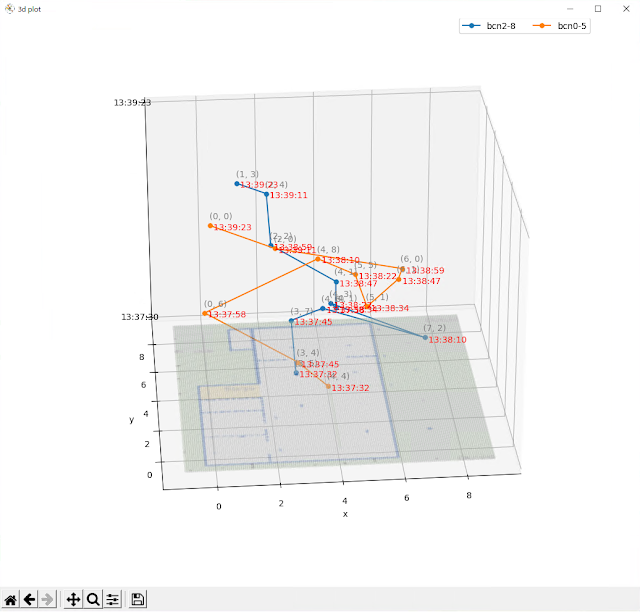 |
| オブジェクトの移動を時系列と共に3D表示 |
用途
オブジェクトトラッキングは、人・モノの動きをマップ上に時系列と共に表示する機能で、2Dと3D表示が可能です。 感染症罹患者、店舗利用者、運搬機、従業員等の行動・運動を正確に把握する際に有用です。
 |
| 人・モノの移動を2Dマップ上に時刻と共に表示 |
オブジェクトトラッキングで使用するツール等
『QuickIPS』で使用するツール、アプリケーションは以下の通りです。
| 使用ツール | 用途 |
| Python, matpotlib, 他 | 2D/3D描画を行う。 |
| pyodbc, ODBC, 他 | PythonからSQLクエリをデータベースに対して発行。座標、時間、UUIDなどのオブジェクト属性をデータベースから取得し、matplotlib に渡す。 |
| FileMaker Pro 注:QuickIPS で必要 |
オブジェクトトラッキングはコマンドラインから実行可。『QuickIPS』では、GUIから Python のコマンドを実行。 |
仕様
- オブジェクトの位地を時系列と共に2D、3D表示
3Dの場合、Z軸には時刻を取る - 『QuickIPS』のGUI上で以下のパラメータの指定
パラメータ 用途 時間指定 トラック(追跡)する期間を12桁のコードで指定 2D/3D トラック図を2Dにするか3Dするか選択 プロット場所 トラック図を表示する場所を QuickIPS の Webビューア内か、独立した Python-matplotlib ウインドウ内にするかを選択 ビーコン ピッカーインタフェイスから複数のビーコンを選択可
操作方法
-
QuickIPS ウインドウズの[Time] にオブジェクトトラッキングを行う時間帯を12桁のコード(YYYYMMDDHHMMSS、オブジェクト座標を計測した日時)で指定します。
- [Plot in...]では、オブジェクトトラッキングの図を表示するアプリケーションを指定します。「QuickIPS」を指定すると QuickIPSの「Webビューア」に、「Separate window」を指定すると Python-matplotlib のウインドウ内にトラッキング図を表示します。ここでは、「QuickIPS」を選択します。
- ピッカーアイコン
 を使って追跡したいビーコンを選択します。上図では、「bcn2-8」 と 「bcn0-5」 の 2種類のビーコンを選択しています。
を使って追跡したいビーコンを選択します。上図では、「bcn2-8」 と 「bcn0-5」 の 2種類のビーコンを選択しています。 - トラッキング図を2Dで描画するにはラジオボタンで「2D」を選択し、トラッキングボタン
 をクリックします。QuickIPSウインドウの「Webビューア」に指定した2つのビーコンの移動経路と時刻を示す図が表示されます。
をクリックします。QuickIPSウインドウの「Webビューア」に指定した2つのビーコンの移動経路と時刻を示す図が表示されます。
上記ステップ2の[Plot in...]で「Separate window」を選択していた場合、下図のように Python-matplotlib のウインドウ内にトラッキング図を表示されます。

人・モノの移動を2Dマップ上に時刻と共に表示
このウインドウでは、フロアマップを拡大・縮小することにより、詳細を確認できます。
3Dオブジェクトトラッキング
3D でオブジェクトトラッキングを実行するするには、上記ステップ4のラジオボタンで「3D」を選択し、トラッキングボタン をクリックします。この時、[Plot in...]で「QuickIPS」が選択されていると、同ウインドウの 「Webビューア」内にトラッキング図が表示されます。
をクリックします。この時、[Plot in...]で「QuickIPS」が選択されていると、同ウインドウの 「Webビューア」内にトラッキング図が表示されます。

Webビューア内の画像はマウス操作不可
[Plot in...]で「Separate window」が選択されてた状態でトラッキングボタン をクリックすると、 Python-matplotlib のウインドウ内に3Dトラッキング図が表示されます。
をクリックすると、 Python-matplotlib のウインドウ内に3Dトラッキング図が表示されます。
この図はマウス操作あるいはウインドウ内のボタン等を利用し、回転させたり、縮小拡大させることができます。以下の動画ではその様子をご覧いただけます。
※『QuickIPS』及びオブジェクトトラッキング の仕様は今後変更されることがあります。
(亀)
IPS関連のBlog記事
- iBeacon/Raspberry Pi による室内移動体位置監視モデル1 ~ 概要 ~
- iBeacon/Raspberry Pi による室内移動体位置監視モデル 2 ~ RSSI・距離補正と三点測位について ~
- iBeacon/Raspberry Pi による室内移動体位置監視モデル 3 ~ 二円指向三点測位の拡張 ~
- 東京ドームのような広い場所で少ない受信機によりビーコンのおおよその位置を推定する
- 機械学習によりIPSの位置測位精度を改善する
- IPSのテストベッドをつくる際のTIPS ― デバイスの保護とスマート電源
- FileMaker用IPSアプリケーション・テンプレート ― QuickIPS ―
- 人・モノの動きをマップ上で可視化するオブジェクトトラッキング
- 位置情報をUDPで送信 ― TPC_IPS/QuickIPSの拡張

0 件のコメント:
コメントを投稿